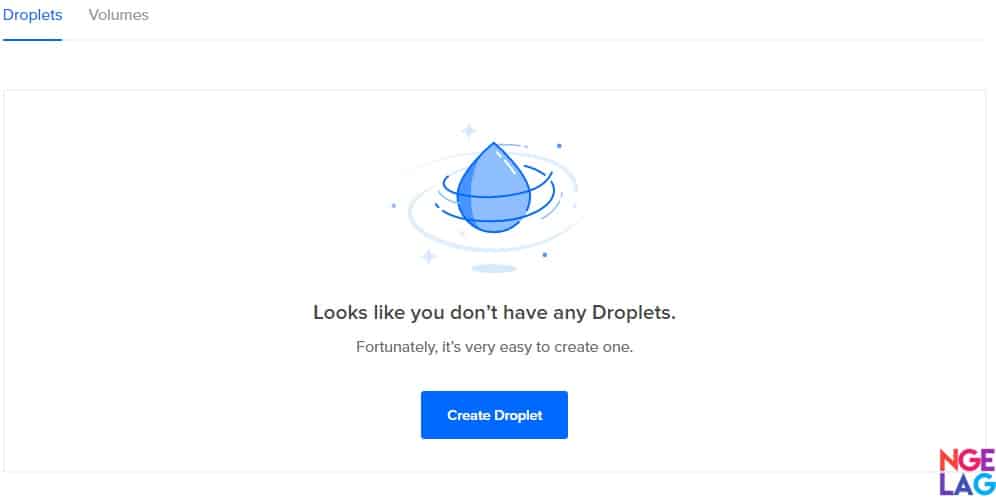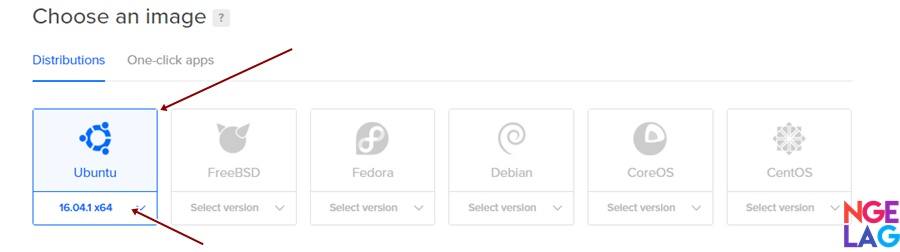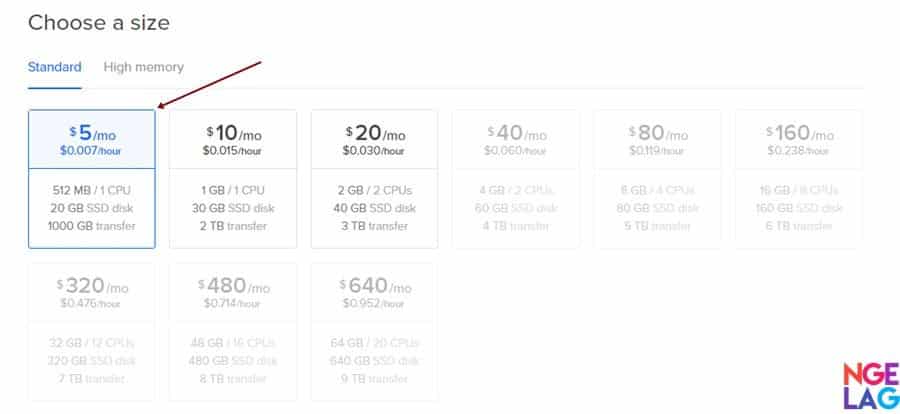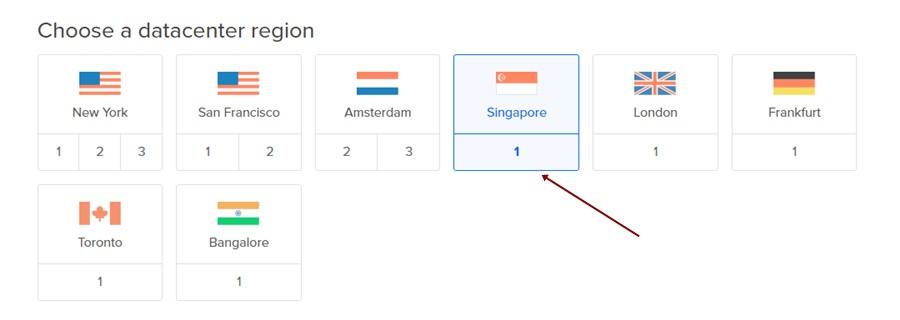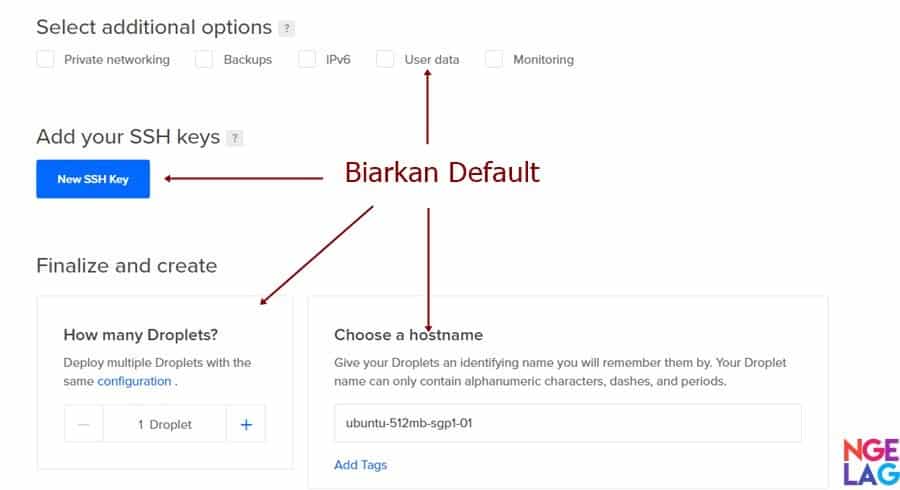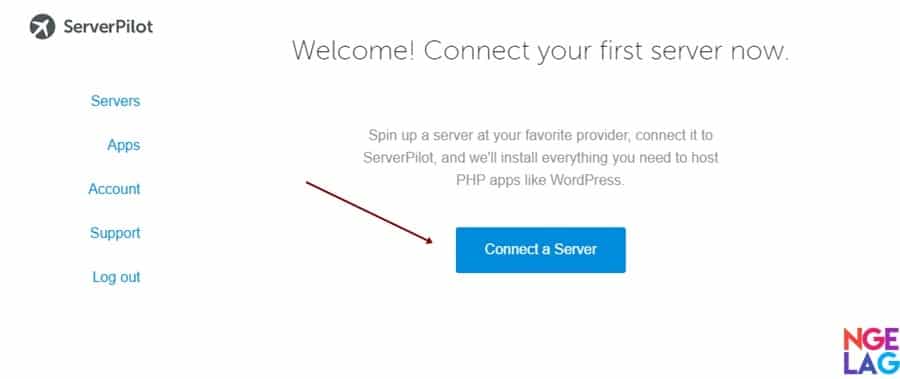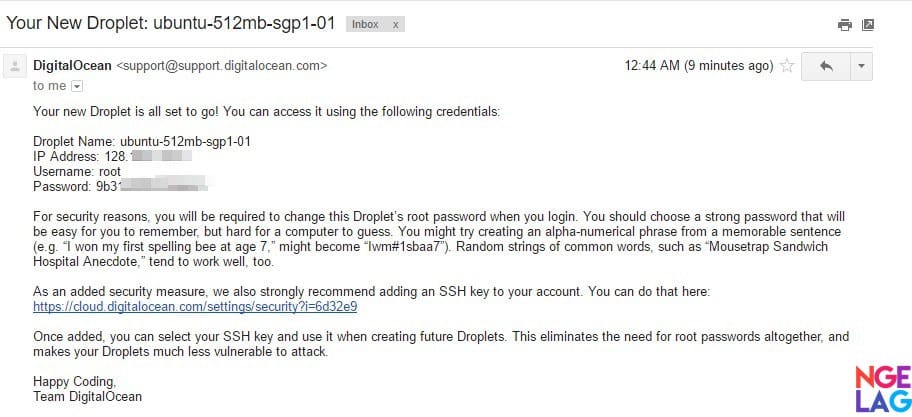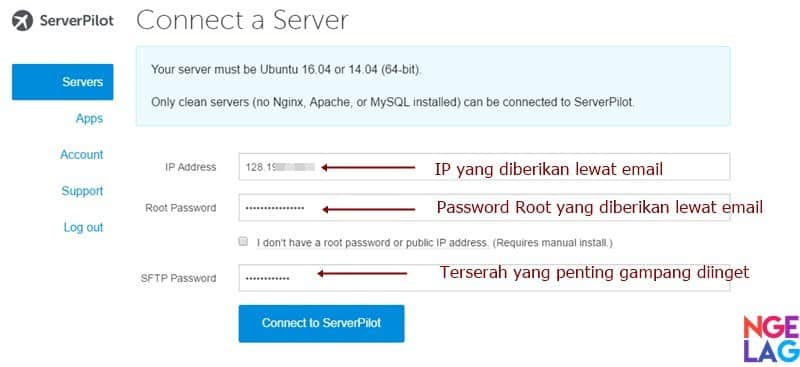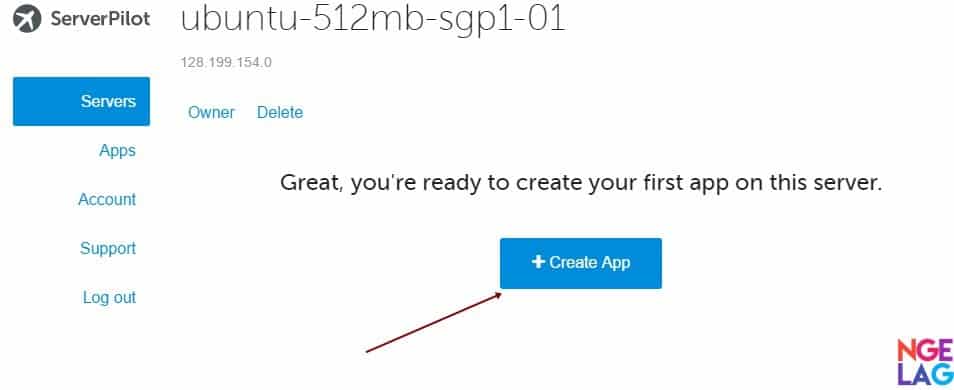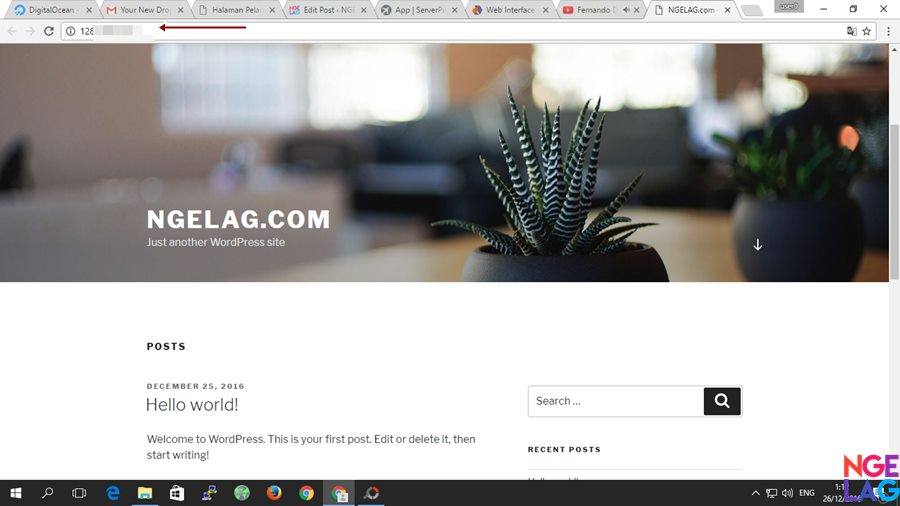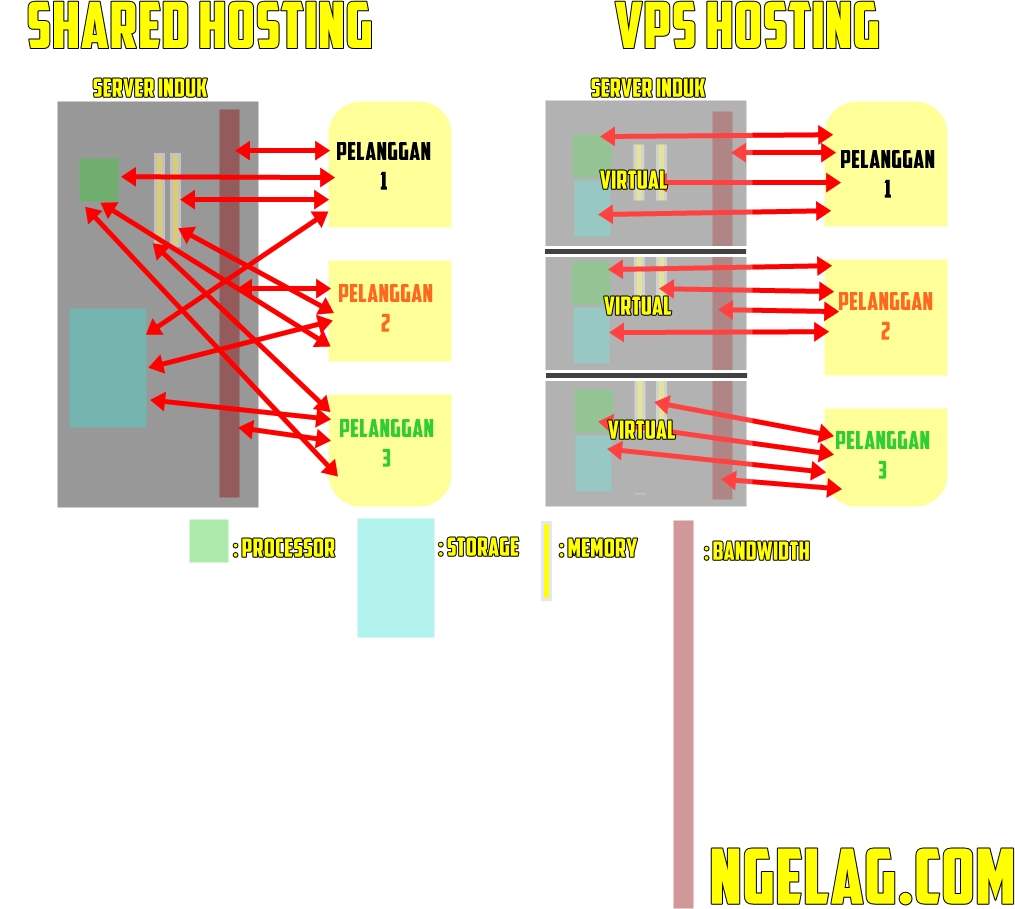Cara membuat VPS DigitalOcean sangatlah mudah , apa lagi jika VPS akan digunakan untuk WordPress . Kali ini NGELAG.com akan memberikan Sebuah Tutorial dalam membuat VPS pada DigitalOcean dengan menggunakan bantuan ServerPilot .
Kenapa Menggunakan ServerPilot ? Membuat VPS DigitalOcean untuk WordPress dengan menggunakan ServerPilot membuat proses lebih cepat dan praktis . Dengan menggunakan ServerPilot , kita tidak perlu mengakses SSH sama sekali dan memasukan perintah yang rumit . Kita hanya tinggal tekan sana dan tekan sini dan WordPress sudah berhasil terinstall .
ServerPilot juga memungkinkan kita untuk merubah versi PHP dengan hanya menekan tombol . Pada intinya , kita bisa membuat sebuah VPS Untuk WordPress dengan konfigurasi paling optimal dengan mudah dan simple .
Yang Dibutuhkan Dalam Membuat VPS DigitalOcean
- Akun DigitalOcean (Daftar Disini)
- Akun ServerPilot (Daftar Disini)
- Sebuah VPS atau Droplets Ubuntu versi 16.04.1 x64
Pastikan kalin menggunakan link referal diatas agar mendapatkan saldo tambahan sebesar $10 pada DigitalOcean dan ServerPilot .
VPS adalah singkatan dari Virtual Private Server . VPS sangat cocok digunakan sebagai hosting website dengan traffic padat dan untuk kalian yang mengutamakan keamanan akses root server . Pelajari VPS Lebih Lanjut : Apa Itu VPS ?
Cara Membuat VPS DigitalOcean Untuk WordPress Dengan Konfigurasi Terbaik Dan Tercepat
Pertama – tama , pastikan kalian sudah memiliki Akun DigitalOcean lalu buatlah sebuah droplets dengan menggunakan konfigurasi sebagai berikut :
- Sistem Operasi : Ubuntu 16.04 atau 14.04 x64 . (Gunakan saja versi terbaru agar VPS lebih optimal)
- Choose Size / Ukuran : Sesuaikan dengan kebutuhan , ServerPilot bisa digunakan pada droplets ukuran apa saja .
- Choose a datacenter region / Lokasi Server : Sesuaikan dengan target visitor website . Jika visitor website kalian berasal dari Indonesia , gunakan Server Singapura .
- Lewati konfigurasi lain (biarkan default)
- Lalu tekan Create
- Tunggu hingga proses pembuatan VPS atau Droplets selesai , biasanya memakan waktu 1 hingga 2 menit .
Jika Proses pembuatan VPS atau Droplets DigitalOcean sudah selesai , maka langkah selanjutnya yang harus kalian lakukan adalah login ke ServerPilot
Cara Menginstall WordPress Pada VPS DigitalOcean Dengan ServerPilot
Pastikan kalian sudah mendaftar dan memiliki akun ServerPilot , lalu ikuti langkah-langkah dibawah ini :
- Setelah berhasil log in kedalam ServerPilot , tekan tombol Connect a Server .
- Periksa Email yang kalian gunakan pada saat mendaftar DigitalOcean dan lihat email berisi IP dan Password root VPS .
- Masukan IP , Password Root VPS dan Password untuk user ServerPilot sesuka kalian yang penting mudah diingat.
- Tunggu beberapa saat hingga proses menghubungkan VPS DigitalOcean dengan ServerPilot selesai . Biasanya memakan waktu hingga 5 menit.
- Setelah selesai , maka akan muncul tulisan “Great, you’re ready to create your first app on this server.” lalu tekan tombol Create App .
- Berikan nama pada aplikasi tersebut dan detail lainnya sesuai dengan keperluan kalian .
- Lalu tekan tombol Create App , dan hanya dalam beberapa detik saja WordPress sudah terinstall pada VPS DigitalOcean milik kalian . Cobalah untuk mengakses alamat IP guna memeriksa apakah WordPress sudah terinstall dengan benar .
Itulah tadi cara Membuat VPS DigitalOcean untuk WordPress dengan mudah dan cepat menggunakan bantuan ServerPilot . Jika kalian hendak menghubungkan VPS DigitalOcean dengan Domain maka silahkan update Nameserver dengan yang disediakan DigitalOcean .
Fitur Dan Kemudahan Yang Didapat Dari ServerPilot
- Mengganti PHP Version tanpa command SSH
- Menghapus dan Menambahkan Database
- Firewall configuration
- Server security updates
- API access
- SSH/SFTP user untuk direktori webroot
- Unlimited apps , kalian bisa menambahkan aplikasi lain dalam server yang sama atau membuat VPS DigitalOcean baru dan menghubungkannya kembali dengan ServerPilot .
Itulah tadi cara membuat VPS DigitalOcean dengan mudah menggunakan ServerPilot untuk WordPress. Jika kalian ingin mencoba dulu performa VPS DigitalOcean , kalian bisa menggunakan free trial yang bisa kalian dapatkan dengan mudah pada artikel : VPS Gratis Digital Ocean Tanpa Kartu Kredit